Beberapa bulan yang lalu, saya memutuskan untuk melabur dalam TV pintar Samsung. Saya sangat menantikan pembelian ini, namun, saya hanya mempunyai satu kebimbangan.
Itu sama ada saya akan dapat mencerminkan media di TV menggunakan iPhone saya atau tidak.
Saya tahu TV Samsung serasi dengan telefon Android tetapi tidak pasti tentang keserasian Android.
Ketika itulah saya mula membuat kajian dalam talian.
Selepas melalui beberapa blog dan video, saya menyedari bahawa teknologi hari ini bertambah baik pada kadar yang lebih pantas berbanding sebelum ini, dan perkara yang sama boleh dikatakan mengenai televisyen.
Peranti yang dahulunya dianggap boleh menangkap gelombang radio dan memaparkan kandungan untuk anda tonton, kini boleh melakukan lebih banyak lagi.
Mengekalkan inovasi dan keperluan era dalam fikiran, Samsung menawarkan ciri yang serasi dengan iPhone.
Saya terkejut apabila mengetahui bahawa anda juga boleh menggunakan iPhone sebagai alat kawalan jauh untuk TV Samsung .
Menyambung telefon pintar anda ke televisyen anda membolehkan anda melakukan banyak perkara termasuk cermin skrin telefon pintar anda, melihat fail multimedia seperti gambar dan video yang disimpan pada telefon pintar anda atau hanya mengecas telefon pintar anda.
Untuk menyambungkan iPhone anda ke TV Samsung anda melalui USB, anda hanya perlu mencari port USB yang terletak di panel belakang televisyen anda. dan sambungkan telefon anda ke port menggunakan kabel USB ke Lightning .
Dalam artikel ini kita bukan sahaja akan melihat cara menyambungkan iPhone anda ke TV Samsung anda melalui USB tetapi juga cara menyambungkan peranti menggunakan teknik lain dan untuk kegunaan sambungan ini.
Cari Port USB pada TV Samsung Anda


Perkara pertama yang perlu anda lakukan untuk menyambungkan iPhone anda ke TV Samsung anda ialah mencari port USB (Bas Siri Universal).
Port USB boleh didapati pada panel belakang televisyen anda.
Port USB mudah dikenal pasti, ia hanyalah port segi empat tepat biasa, serupa dengan port di belakang pengecas iPhone anda.
Pastikan anda tidak mengelirukan port HDMI untuk port USB, kerana cuba menyambung kabel secara paksa ke port HDMI akan menyebabkan kerosakan yang tidak boleh diperbaiki pada port.
USB ke Kabel Kilat
iPhone menggunakan kabel kilat untuk mengecas yang dimiliki oleh Apple.
Kabel ini disertakan dengan kotak telefon pintar anda (dalam kes model yang lebih baharu, ia perlu dibeli secara berasingan).
Sebaik sahaja anda menyambungkan bahagian kilat ke iPhone anda dan bahagian USB ke televisyen anda, iPhone anda akan berjaya menyambung ke televisyen.
Selepas melengkapkan langkah ini, anda akan dapat menstrim media dari iPhone anda ke TV anda.
Adakah TV Samsung Menyokong USB ke Kilat?


Memandangkan TV Samsung disertakan dengan port USB, ia menyokong sebarang jenis penukaran kepada USB seperti kilat kepada USB, USB mikro ke USB, USB ke USB dan sebagainya.
Satu-satunya keperluan ialah mempunyai kabel yang sesuai yang boleh melakukan penukaran yang diperlukan.
Gunakan Penjelajah Fail TV Samsung untuk Melihat Fail pada iPhone Anda
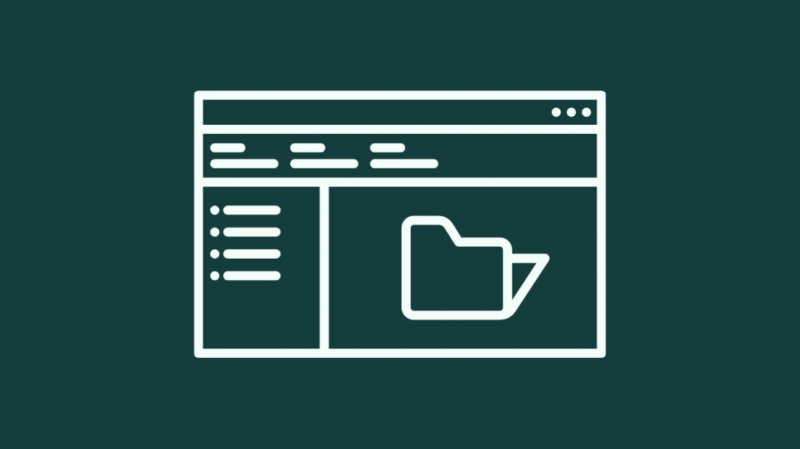
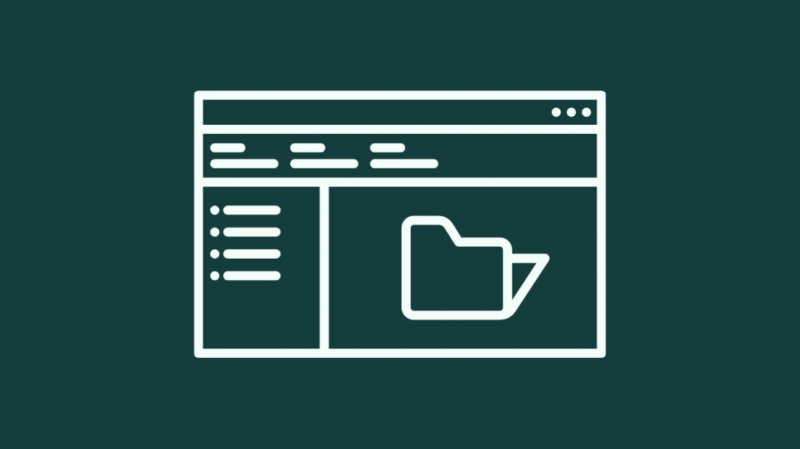
Kebanyakan TV Samsung yang disertakan dengan port USB juga menerima storan USB dan dilengkapi dengan kapasiti storan mereka sendiri, walaupun minimum.
Sebaik sahaja anda telah menyambungkan iPhone anda ke TV Samsung anda, pemberitahuan muncul pada skrin yang memberitahu anda bahawa anda telah berjaya menyambungkan iPhone anda.
Jika anda mengklik pada pemberitahuan, ia membuka Penjelajah Fail Samsung TV anda.
Anda boleh menggunakan penjelajah fail ini sama ada untuk mencari gambar atau video tertentu yang anda ingin lihat pada televisyen anda, atau anda juga boleh memindahkan beberapa fail kecil ke televisyen anda (jika pilihan tersedia untuk anda).
Penjelajah fail membantu anda menavigasi antara fail pada telefon anda dengan mudah dan boleh membantu anda mencari apa yang anda cari dengan mudah.
Cara Ganti untuk Menyambung iPhone ke Samsung TV
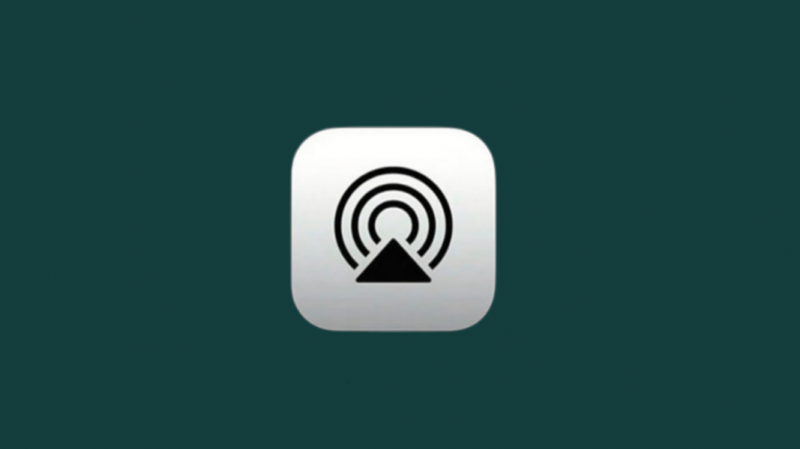
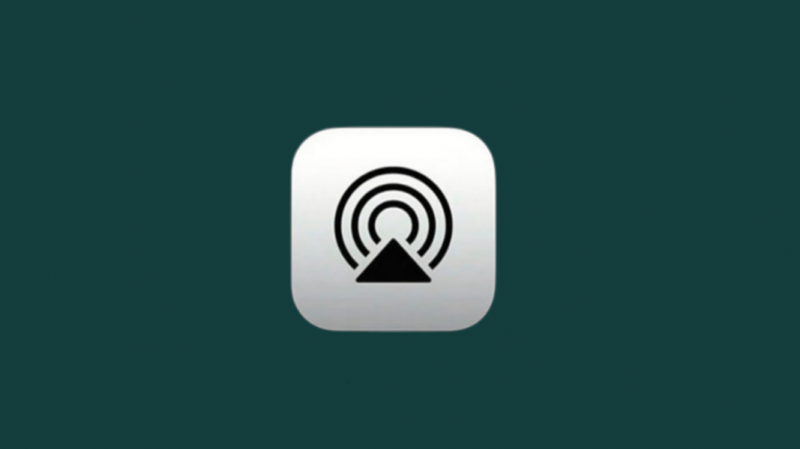
Semasa menggunakan port USB mungkin kelihatan seperti cara paling mudah untuk menyambungkan iPhone anda ke TV Samsung anda, terdapat kaedah lain yang boleh anda gunakan untuk menyambungkan iPhone anda ke TV Samsung anda yang semudah itu.
Jika TV Samsung anda serasi dengan AirPlay 2, anda boleh menggunakannya untuk menyambungkan iPhone anda ke TV anda.
Untuk menyambungkan iPhone anda ke TV Samsung anda melalui AirPlay 2, ikut langkah berikut:
- Buka Pusat Kawalan pada iPhone anda dengan meleret ke bawah dari sudut kanan atas paparan telefon mudah alih anda.
- Ketik butang Pencerminan Skrin.
- Setelah menu pencerminan skrin dibuka, cari TV anda disenaraikan untuk mewujudkan sambungan.
- Jika digesa, masukkan kod yang dipaparkan pada TV Samsung anda ke dalam iPhone anda.
Anda juga boleh memperhalusi pengalaman AirPlay 2 anda pada TV Samsung anda tetapi membuka menu Tetapan pada TV anda, memilih Umum dan kemudian memilih Tetapan Apple AirPlay.
Memperhalusi pengalaman AirPlay anda boleh termasuk perkara seperti memerlukan kod untuk sambungan tertentu, menambahkan perkhidmatan bantuan seperti sari kata atau kapsyen, atau malah melaraskan penampilan keseluruhan.
Cara lain untuk menyambungkan iPhone anda ke TV Samsung anda termasuk menyambung melalui port HDMI atau dengan menggunakan kabel Palam dan Main untuk menyambungkan telefon anda ke TV anda.
Sambungkan iPhone ke TV Samsung menggunakan HDMI
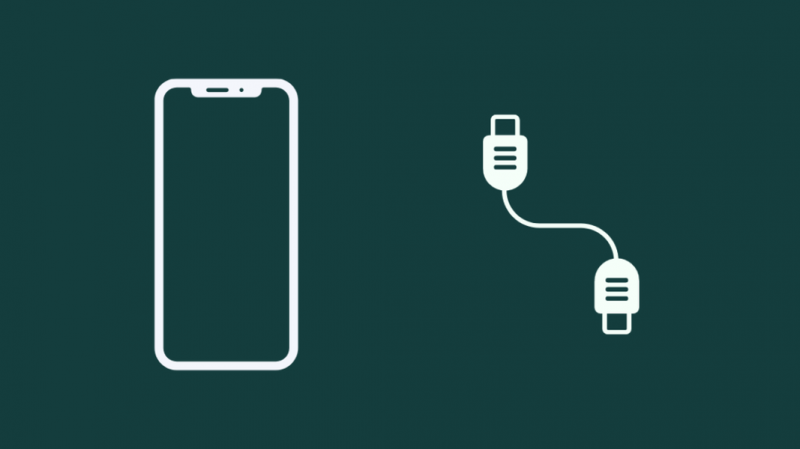
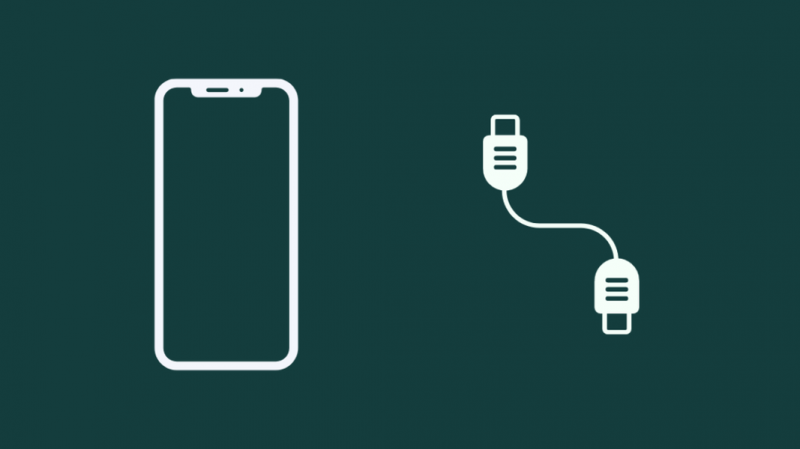
Jika TV Samsung anda tidak mempunyai port USB dan tidak serasi dengan AirPlay 2, tiada sebab untuk bimbang.
Setiap TV Samsung disertakan dengan satu atau lebih port HDMI dan anda boleh menggunakan port ini untuk menyambungkan iPhone anda ke TV anda.
Untuk melakukan ini, anda memerlukan kabel HDMI serta penyesuai Lightning to HDMI.
Kedua-dua peranti ini boleh didapati di kedai rasmi Apple, namun, terdapat pilihan lain yang lebih murah di Amazon yang berfungsi sama seperti yang rasmi.
Sebaik sahaja anda menggunakan kabel HDMI dan penyesuai untuk menyambungkan iPhone anda ke TV Samsung anda, anda boleh mencerminkan skrin iPhone anda pada TV Samsung anda.
Apa yang anda perlukan untuk melihat imej bercermin adalah menggunakan butang sumber pada alat kawalan jauh TV Samsung anda untuk menavigasi ke port yang disambungkan dengan iPhone anda.
Gunakan Kabel Palam dan Main untuk Menyambung iPhone ke TV Samsung
Satu lagi cara anda boleh menyambungkan iPhone anda ke TV Samsung anda ialah dengan menggunakan kabel Palam dan Main.
Kabel Palam dan Main ialah jenis kabel khas yang disertakan dengan sambungan kilat di satu sisi dan cawangan di sisi lain dengan dua jenis sambungan, HDMI dan USB.
Sama seperti kabel dan penyesuai HDMI, anda boleh sama ada membeli kabel Palam dan Main dari kedai rasmi Apple atau pilihan yang lebih murah daripada Amazon.
Sama seperti USB dan HDMI, semua yang anda perlu lakukan dengan kabel ini, anda hanya perlu menyambungkan bahagian kilat kabel ke iPhone anda dan bahagian lain (sama ada HDMI atau USB) ke port yang sepadan pada TV Samsung anda .
Sebaik sahaja anda telah menyambungkan iPhone anda, anda boleh melihat skrin bercermin dengan menavigasi ke sumber yang betul yang iPhone disambungkan.
Hubungi Sokongan


Jika atas sebab tertentu, anda tidak dapat menyambungkan iPhone anda ke TV Samsung anda walaupun mencuba semua pilihan berbeza yang dinyatakan dalam artikel, mungkin terdapat masalah dengan TV Samsung anda.
Oleh sebab itu, satu-satunya pilihan yang tersedia untuk anda ialah menghubungi Pasukan sokongan pelanggan Samsung .
Pastikan anda menerangkan masalah anda kepada mereka serta semua perkara berbeza yang anda cuba kerana ini akan membantu mereka mendiagnosis isu anda dengan mudah dan dengan itu menyelesaikan masalah anda dengan cepat.
Jika jaminan anda masih aktif, anda boleh mendapatkan TV gantian atau pilihan pembaikan percuma.
Kesimpulan
Jadi begitulah, terdapat pelbagai cara untuk menyambungkan iPhone anda ke TV Samsung anda dengan mudah.
Walaupun penggunaan utama menyambungkan iPhone anda ke TV anda adalah untuk mencerminkan skrin telefon anda dan melihat kandungan daripada telefon anda pada skrin yang lebih besar, anda juga boleh menggunakannya untuk memindahkan fail ke TV anda jika TV anda mempunyai pilihan storan.
Dalam kes TV Samsung pintar tertentu, anda juga boleh memasang apl pihak ketiga pada TV anda yang boleh membantu anda mencerminkan skrin iPhone anda pada televisyen anda.
Satu lagi sebab untuk menyambungkan iPhone anda ke TV Samsung anda adalah untuk mengecas iPhone anda, walaupun ini tidak disyorkan kerana voltan tidak terlalu tinggi dan akan mengecas telefon anda dengan perlahan.
Anda Juga Mungkin Seronok Membaca
- Adakah TV Samsung Saya mempunyai HDMI 2.1? semua yang anda perlu tahu
- Cara Menonton Apple TV Di Samsung TV: panduan terperinci
- Bagaimana Untuk Menukar Input Pada TV Samsung? Semua yang Anda Perlu Tahu
- TV YouTube Tidak Berfungsi Pada TV Samsung: Cara Membetulkan dalam beberapa minit
Soalan Lazim
Bolehkah saya menyambungkan iPhone saya ke TV Samsung saya tanpa WiFi?
Ya, adalah mungkin untuk menyambungkan iPhone anda ke TV Samsung anda tanpa sambungan WiFi yang berfungsi.
Apa yang anda perlukan hanyalah kabel kilat ke USB atau kabel HDMI serta penyesuai HDMI untuk menyambungkan iPhone ke port yang sepadan pada TV.
Bolehkah saya menyambungkan iPhone saya ke TV bukan pintar?
Ya, adalah mungkin untuk menyambungkan iPhone anda ke TV bukan pintar jika ia mempunyai port HDMI atau USB.
Bagaimanakah cara saya mencerminkan iPhone saya ke TV Samsung saya?
Anda boleh mencerminkan iPhone anda ke TV Samsung anda sama ada melalui sambungan berwayar melalui USB atau HDMI, atau secara wayarles dengan menggunakan teknologi AirPlay2 Apple.
